Zabezpečená kontrola zavádzania a zapnutie na inštaláciu systému Windows 11

- 607
- 99
- Stanislav Mora
Sprísnenie systémových požiadaviek pre Windows 11 bolo pôvodne predmetom akútnych diskusií - veľa počítačov, dokonca dosť výkonných, nemá funkcie ako TPM 2.0 a/alebo zabezpečené zavedenie. Dnes budeme hovoriť o bezpečnom načítaní (je to tiež zabezpečené bootovanie): Čo je to, pre čo je, ako skontrolovať dostupnosť, povolenie alebo zakázať.

Stručne o vymenovaní zabezpečeného bootovania
Tento výraz by sa mal chápať ako špeciálny protokol určený na testovanie operačných systémov v čase ich nakladania. Je súčasťou kódu mikrooprogramu UEFI a jeho aktivita spočíva v kontrole digitálneho podpisu naložených komponentov OS, vrátane ovládačov, a ak nie je zistený, ďalšie spustenie operačného systému sa zastaví s Vydanie príslušnej chybnej správy.
Takáto kontrola zabraňuje načítaniu spolu s operačným systémom škodlivého kódu, ktorý je možné implementovať napríklad v ovládačoch. Najslávnejším príkladom takejto infekcie je vírus Petya z kategórie vydierancov, ktorá v roku 2017 aktívne distribuovala v sieti v sieti.
Pretože nehovoríme o kontrole podpisov a iných trikov používaných v antivírusových programoch, samotný Secure Boot Modul je dostatočne kompaktný na to, aby ho zahrnul do UEFI.
Tento prístup má tiež nevýhody - to je kompatibilita na úrovni operačných systémov. V rodine Windows sa implementuje podpora bezpečného načítania, počnúc „ôsmimi“, má to aj pre niektorých OS Family Linux (Fedora, Debian, Centos, Ubuntu atď.).
Ale iba v systéme Windows 11 by sa mal počítač udržiavať bezpečné načítavanie na bezpodmienečnej úrovni, napríklad modul TPM 2.0, implementované na úrovni hardvéru. Na úrovni programu sa však potreba týchto funkcií realizuje iba voliteľne, vo fáze inštalácie systému. V normálnej práci sa počítač môže bez nich dobre zaoberať.
Ako zistiť prítomnosť a stav bezpečného bootovania
Ak váš počítač chýba alebo neaktívny, jednoducho nemôžete aktualizovať „desiatky“ na Windows 11. Takže prvá vec, ktorú musíte zistiť, ako presne sa vám s týmto čipom darí. Môžete to urobiť niekoľkými spôsobmi. Napríklad pomocou systémových nástrojov zabudovaných do systému Windows 10 (ďalej len predpokladáme, že aktualizujeme alebo urobíme čistú inštaláciu z „desiatok“):
- Zavolajte stlačením Win+r konzolu „Vykonajte“;
- Zhromažďujeme príkaz msinfo32 vo vstupnom okne, stlačte kláves Enter;
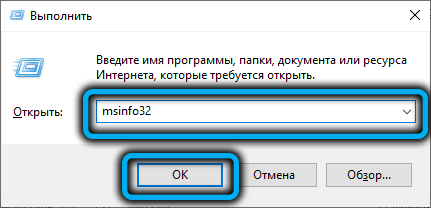
- Otvorí sa okno so základnými informáciami o konfigurácii počítača;
- Pozeráme sa na to, čo je uvedené v parametri „BIOS“ - UEFI alebo Legacy, v druhom prípade môže byť tento režim natívny alebo emulovaný programovo;
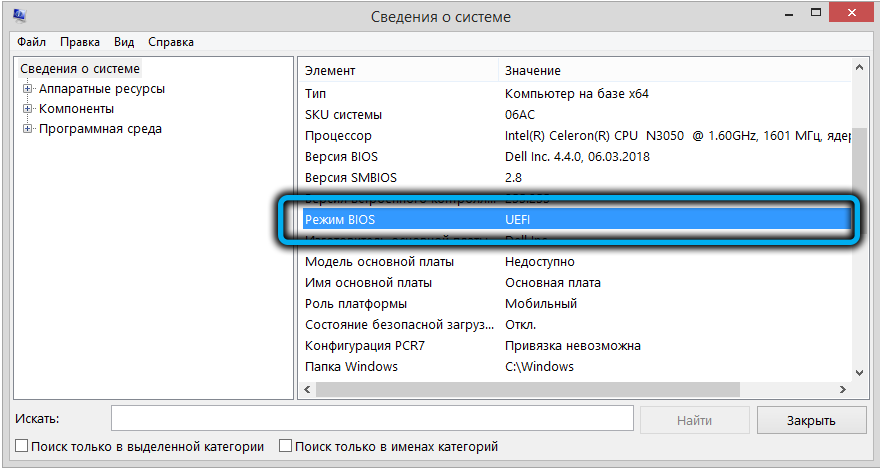
- Ďalším parametrom, ktorý nás zaujme, je „stav bezpečného načítania“, môže sa zapnúť alebo odpojiť. Je pre nás dôležité samotnú prítomnosť režimu, ktorý naznačuje, že nemáte problémy so zabezpečeným parametrom zavádzania so systémovými požiadavkami.
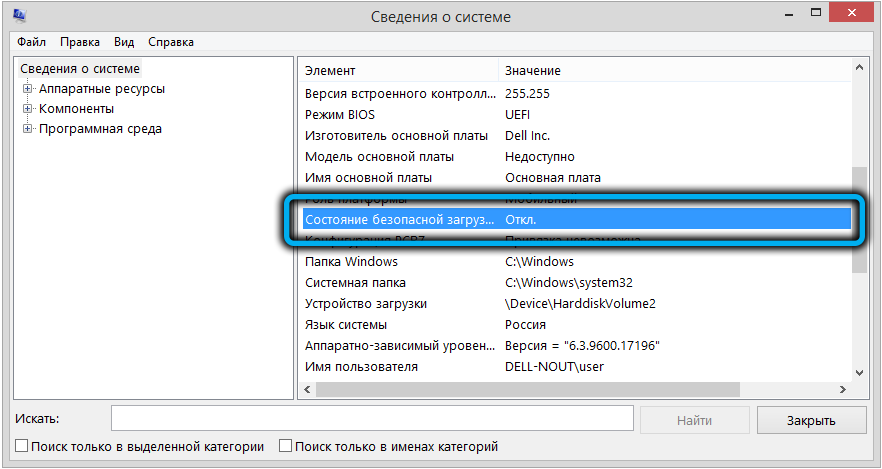
Ak je odkaz označený v grafe „režim BIOS“, potom stĺpec „Stav bezpečného zaťaženia“ naznačuje, že tento režim nie je podporovaný. Toto nie je veta, ak máte vonkajšiu emuláciu zastaraných životopisov v UEFI, takže niekedy to robia, aby zabezpečili kompatibilitu od starých. V tomto prípade musí byť vypnutá funkcia emulácie (najčastejšie je označená skratom CSM) a problém sa vyrieši.
Ak hovoríme o zastaraných životopisoch, potom je tu situácia beznádejná, to znamená, že musíte urobiť upgrade alebo sa uchýliť k iným trikom spoločnosti Microsoft.
Ako povoliť bezpečné sťahovanie pre inštaláciu Windows 11
Takže, ak ste presvedčení, že bezpečné zaťaženie vášho počítača je prítomné, môžete pokračovať v aktivácii. Existujú dva spôsoby, ako dosiahnuť aktívne bezpečné načítanie: prostredníctvom „parametrov“ systému Windows 10 a pri načítaní počítača. Zvážte obe možnosti - sú rovnocenné, aj keď prvé je oveľa jednoduchšie.
Zabezpečené začlenenie zavádzania prostredníctvom „parametrov“
Sekvencia akcií by mala byť táto:
- Spustite aplikáciu „Parametre“;
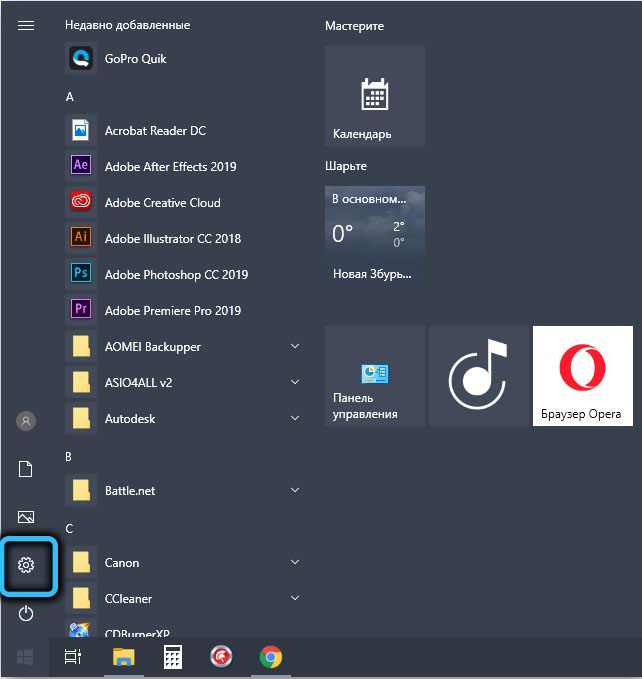
- Vyberte „Aktualizácia a zabezpečenie“;
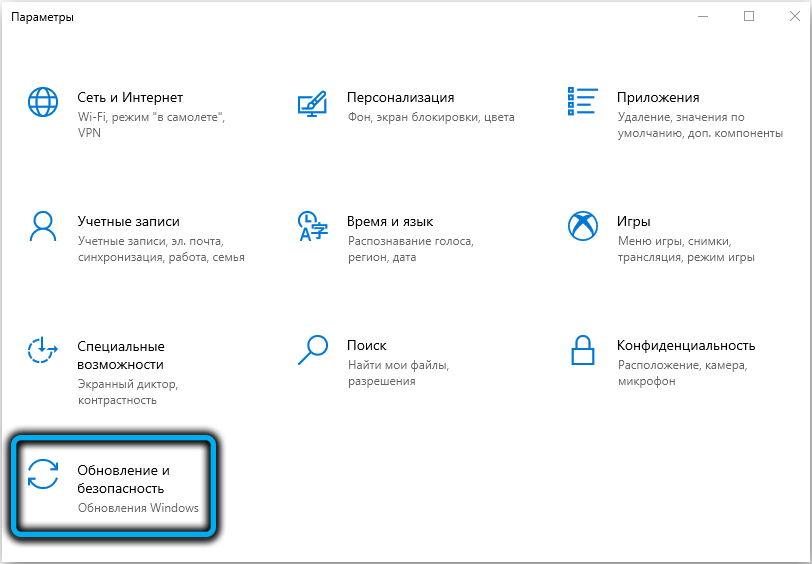
- Kliknite na položku ponuky „Obnovenie“;
- V pravom bloku hľadáme sekciu „rozšírené spustenie“, kliknite na tlačidlo „Znovu načítať teraz“;
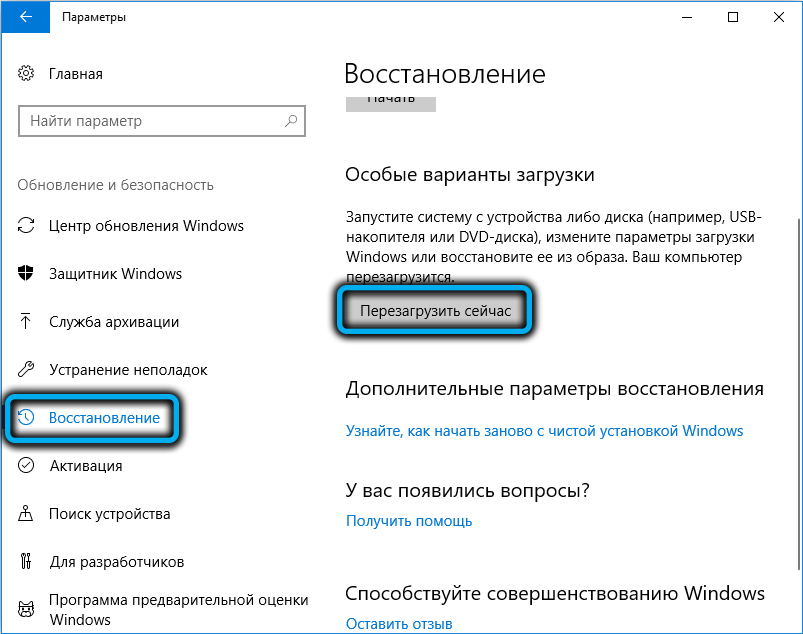
- Pri načítaní na obrazovke obrazovky kliknite na kartu „Vyhľadávanie a eliminácia rozprávky“;

- Na obrazovke „Diagnostics“ vyberte možnosť „Ďalšie parametre“;

- Kliknite na kartu Parametre „Built -in UEFI“;
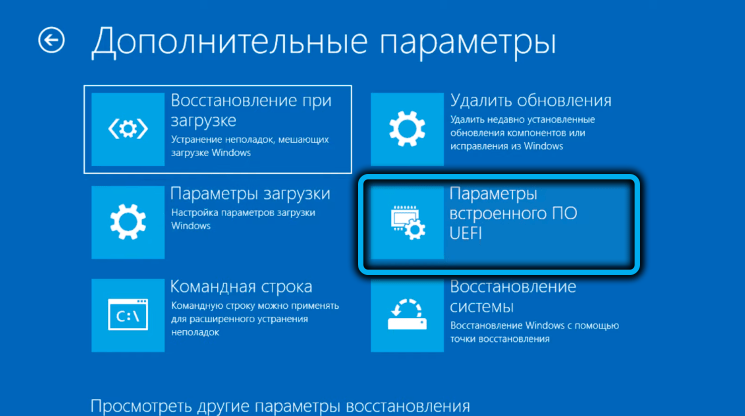
- Na ďalšej obrazovke kliknite na tlačidlo „Znovu načítať“;
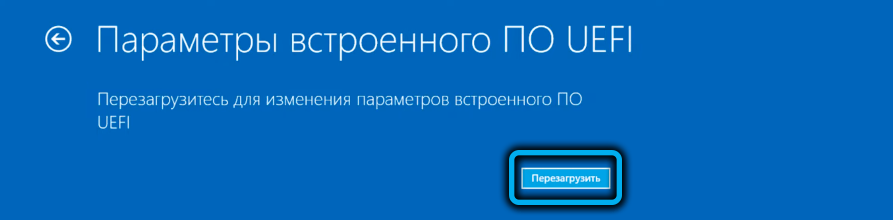
- Keď sa systém načíta, vyberte parameter Secure Boot Control;
- Nastavte parameter v povolení, potvrďte výber;
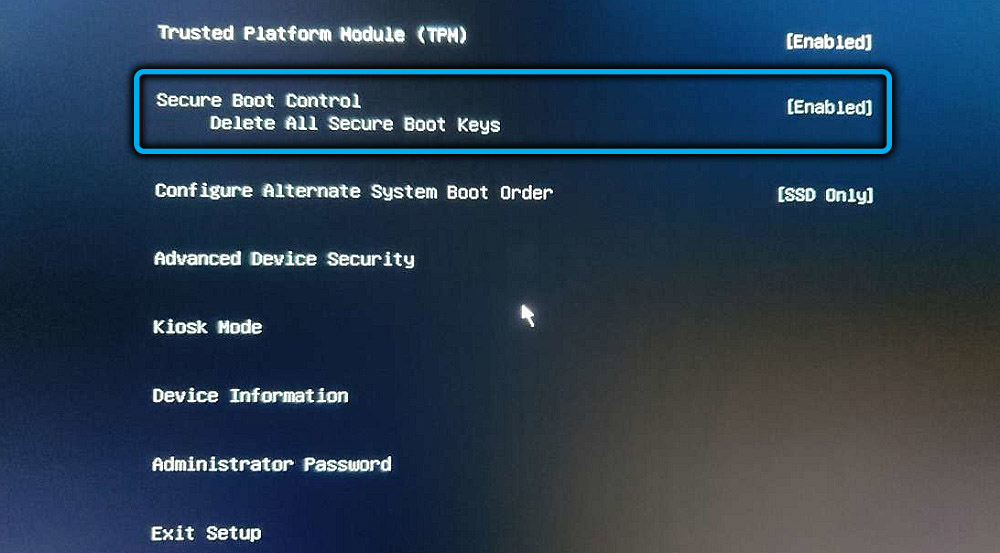
- Nastavenia necháme s potvrdením.
PC sa reštartuje pomocou aktivovanej funkcie zabezpečeného zavádzania. Ak chýba parameter kontroly zabezpečenia, pravdepodobne tu nie je podporované bezpečné zaťaženie.
Pri spustení okien zapnite bezpečné načítanie
Po prvé, musíme sa dostať do používateľského rozhrania UEFI- pre rôznych výrobcov čipových súprav je vstup do nastavení implementovaný svojím vlastným spôsobom, tu nie je jediný štandard. Najčastejšie sa na to používajú klávesy Demlete a F2, ale môžu sa použiť ďalšie funkčné kľúče.
Zvyčajne sa tieto informácie zobrazujú na štartovacom obrazovke pri načítaní systému, ale bliká tak rýchlo, že často nie je možné čítať nič možné. Tieto informácie nájdete v dokumentácii, papieri alebo online, čo naznačuje model základnej dosky.
Z dôvodu pohodlia dávame tabuľku, ktorá naznačuje kľúč základnej dosky na zadanie životopisu používaných poprednými výrobcami:
| Výrobca | Kľúče |
| HP | F10/ESC |
| Predbežná doprava | F2/F12 |
| Makrofón | Vymazať/f2 |
| Lennovo | F1/F2 |
| Asus | Vymazať/f2 |
| Samsung | F2 |
| MSI | Vymazať |
| Toshiba | F2 |
Po zapnutí napájania počítača a vzhľadu obrazovky obrazovky kliknite na požadovaný kľúč 2-4-krát IP Čakáme na stiahnutie používateľského rozhrania UEFI. Neexistujú ani tvrdé normy, takže zloženie ponuky používateľského rozhrania je možné usporiadať rôznymi spôsobmi, hoci sémantické zaťaženie mikroprogramu bude približne rovnaké.
Potrebujeme hľadať parameter, ktorý obsahuje bezpečné načítanie, to znamená, že obsahuje zabezpečenú zavádzaciu frázu. Najčastejšie je táto možnosť umiestnená v sekcii Boot, ale vo vašom prípade to môže byť iné miesto, napríklad časť „konfigurácia systému“ alebo „zabezpečenie“.
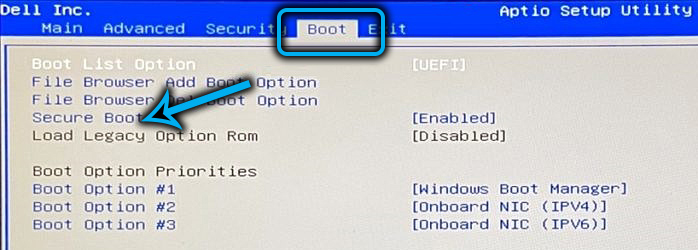
Ak sú vaše vyhľadávania neúspešné, s najväčšou pravdepodobnosťou, samotný parameter sa musí niekde aktivovať, ale tu vám pomôže iba značková dokumentácia základnej dosky alebo internetu. V druhom prípade musíte určiť model svojho MP, napríklad pomocou vytvoreného Utility MSInfo32, ktorý sme už spomenuli, v časti „Systémové informácie“.
Nájdenie zabezpečeného zavádzacieho parametra, zostáva ho aktivovať jeho priradením povolenej hodnoty a dostať sa z nastavení UEFI pri zachovaní vykonaných zmien.
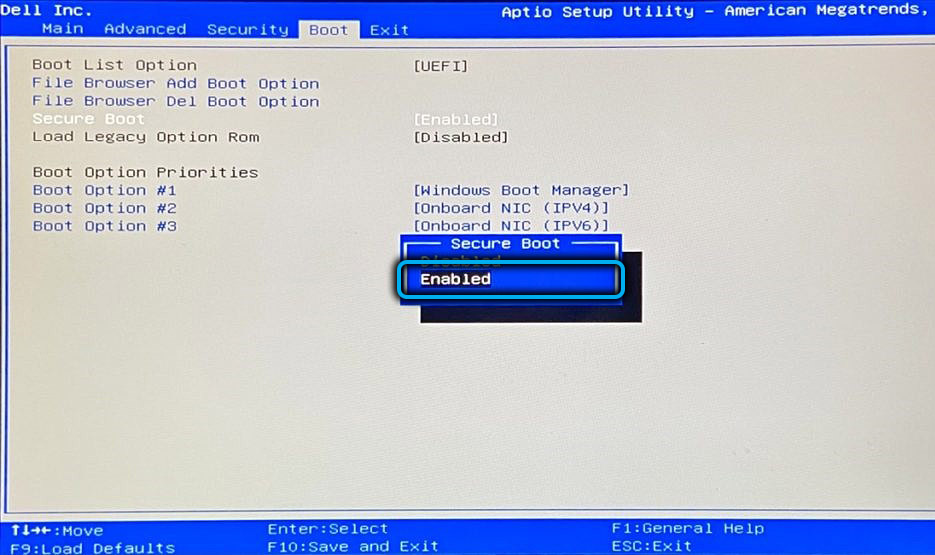
Odpojenie bezpečného zaťaženia
Ak máte „desiatky“, možno budete musieť nainštalovať mladšie verzie systému Windows alebo Linux. S možnosťou Cocure Boo to nemôžete urobiť. Bezpečné sťahovanie sa môže stať prekážkou prevádzky niektorých video adaptérov alebo iných „železa“, najmä ak toto zariadenie nie je vybavené digitálnym podpisom a bude určené pri načítaní ako nespoľahlivého. Načítanie samotného OS je prerušené.
Takže v týchto prípadoch musí byť zabezpečená batožina deaktivovaná. Existujú tiež dva spôsoby, ako vypnúť funkciu bezpečného načítania systému Windows, sú tu tiež dva prostredníctvom „parametrov“ a pomocou nastavení UEFI. Všetko, čo musíte urobiť, je použiť vyššie uvedené pokyny a v konečnej fáze zmeňte hodnotu zabezpečeného parametra zavádzania na deaktivované.
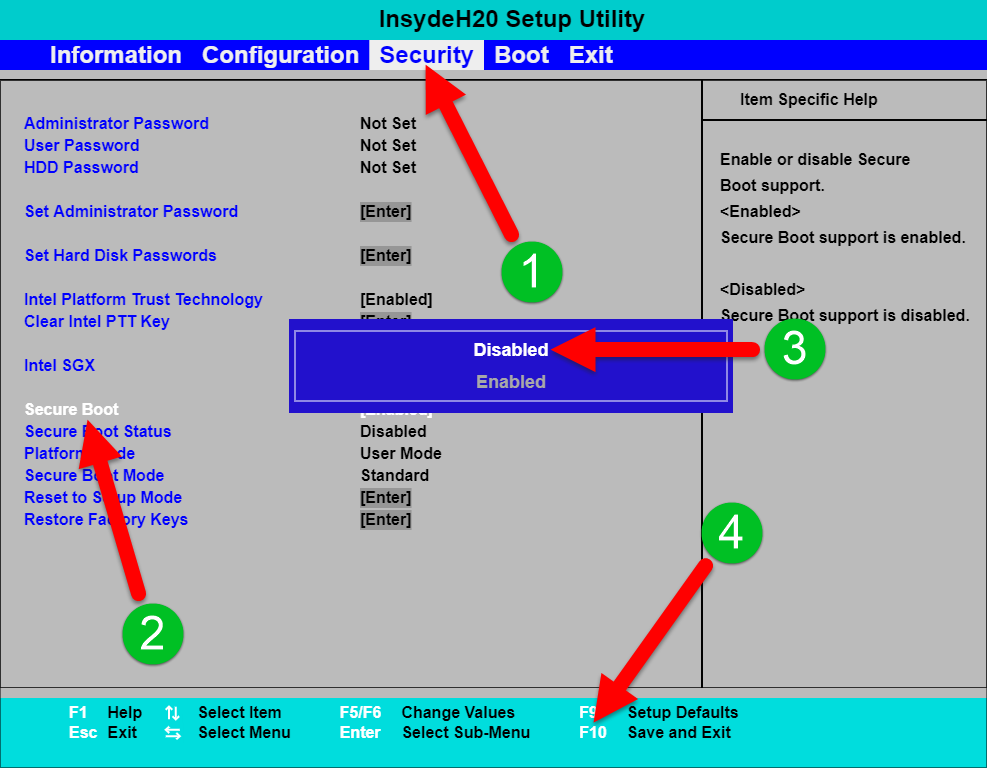
Záver
Zahrnutie bezpečného bootovania je jednoduchá úloha. Môže Windows 11 fungovať bez tejto funkcie? Na celkom to je skutočne potrebné iba pri inštalácii operačného systému. Sieť je však už zverejnená o tom, ako obísť takúto kontrolu pri inštalácii OS, a tieto metódy sa dajú použiť pre tie počítače, ktorých BIOS nepodporuje bezpečné načítanie.
- « Prečo sa BIOS začína, keď je počítač zapnutý a ako vyriešiť problém
- Odstránenie priečinka Windows.Starý v systéme Windows 11 »

